Получение ошибки STATUS_BREAKPOINT при открытии веб-страниц в браузере Google Chrome или Microsoft Edge? Эта ошибка обычно возникает из-за проблем с сетью и веб-сайтом, к которому вы пытаетесь получить доступ. Опять же, устаревшие версии веб-браузеров или неисправные расширения браузера также вызывают подобные проблемы в браузере Chrome. Хорошо перезагрузите страницу, удалите ненужные расширения в браузере или очистите кэш браузера, это помогает большинству пользователей исправить ошибку STATUS BREAKPOINT в браузере Chrome или Edge.
Исправлена ОШИБКА: STATUS_BREAKPOINT в Chrome
Всякий раз, когда вы сталкиваетесь с подобными проблемами, мы рекомендуем перезагрузить компьютер и установить флажок «Открыть веб-страницу снова». При перезагрузке вашего устройства обновляется операционная система Windows и устраняется временный сбой, который может присутствовать там и вызывать такие ошибки.
Еще раз убедитесь, что на вашем устройстве установлены последние обновления Windows, которые не только защищают ваше устройство, но и исправляют предыдущие ошибки.
Проверьте подключение к Интернету
Проверьте и убедитесь, что у вас есть стабильно работающее подключение к Интернету для доступа к веб-странице. Отключите VPN, если он настроен на вашем устройстве, и временно отключите или удалите антивирус сторонних производителей с вашего устройства и перезагрузите веб-страницу, проверьте, можете ли вы получить доступ к веб-странице.
Кроме того, откройте браузер Chrome в режиме инкогнито и проверьте, правильно ли загружается веб-страница. Если да, то, возможно, расширение или кэш браузера, что-либо препятствует загрузке веб-страницы. Если веб-страница по-прежнему не загружается, то сначала вам необходимо .
Обновите браузер Chrome или Edge
Браузер Edge на базе Google Chrome или chromium регулярно выпускает обновления с различными исправлениями ошибок, новыми функциями и улучшениями безопасности. Если вы используете более старую версию браузера Chrome или Edge, вы можете столкнуться с такими ошибками, как низкая производительность браузера. Поэтому было бы лучше, если бы вы подумали об обновлении вашего браузера для устранения этой проблемы.
Обновить браузер Chrome:
- Запустите браузер Google Chrome на своем компьютере,
- Нажмите на значок горизонтального меню, расположенный в правом верхнем углу, и выберите настройки из списка,
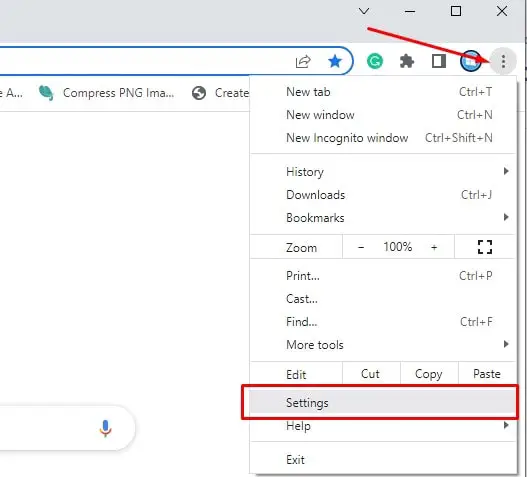
- Перейдите в раздел «О Chrome» на странице настроек. И Google Chrome должен автоматически начать поиск последних обновлений и установить их.
- Или вы можете открыть веб-браузер, ввести chrome: // настройки / справка в адресной строке и нажать клавишу enter, чтобы проверить наличие и установить их.
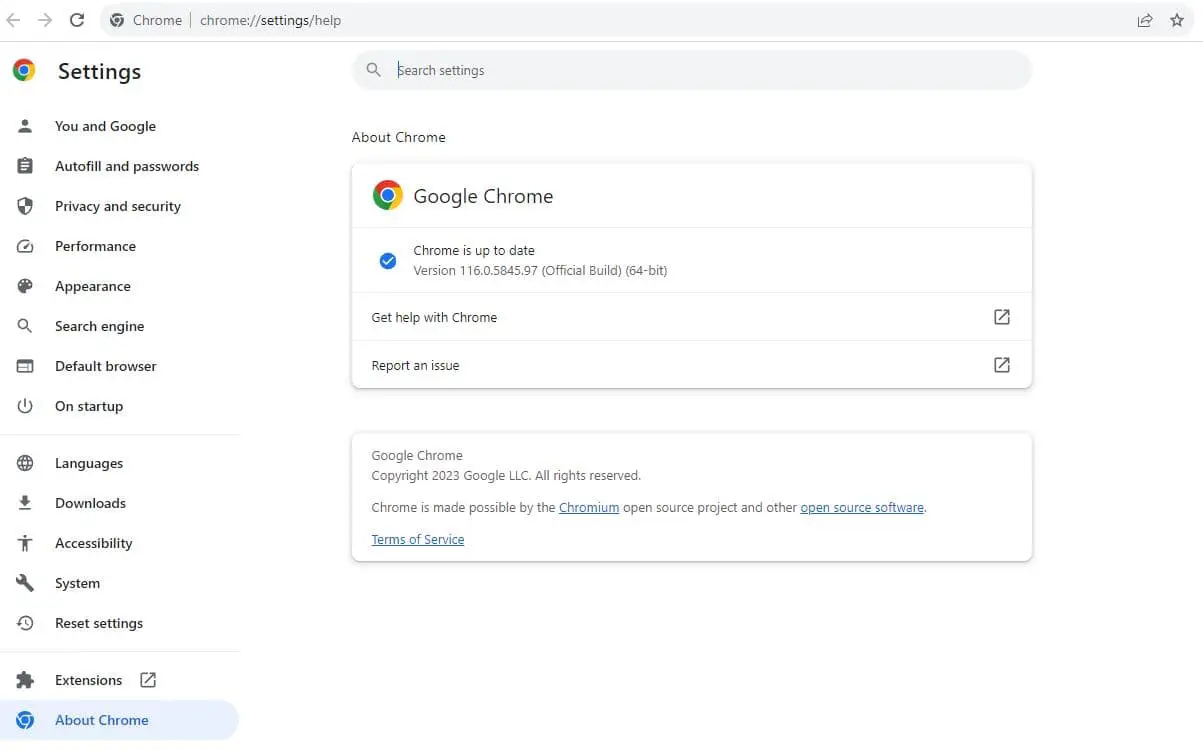
Обновить браузер Microsoft Edge:-
Процесс обновления браузера Microsoft Edge такой же, как мы делаем для Chrome.
- Запустите браузер Microsoft Edge на своем компьютере,
- Введите edge://настройки/ справка в адресной строке и нажмите клавишу enter
- Edge автоматически начнет проверять наличие обновлений и устанавливать, если таковые имеются.
После обновления браузера просто проверьте, по-прежнему ли появляется ошибка STATUS_BREAKPOINT. Я считаю, что ошибка должна быть устранена после обновления.
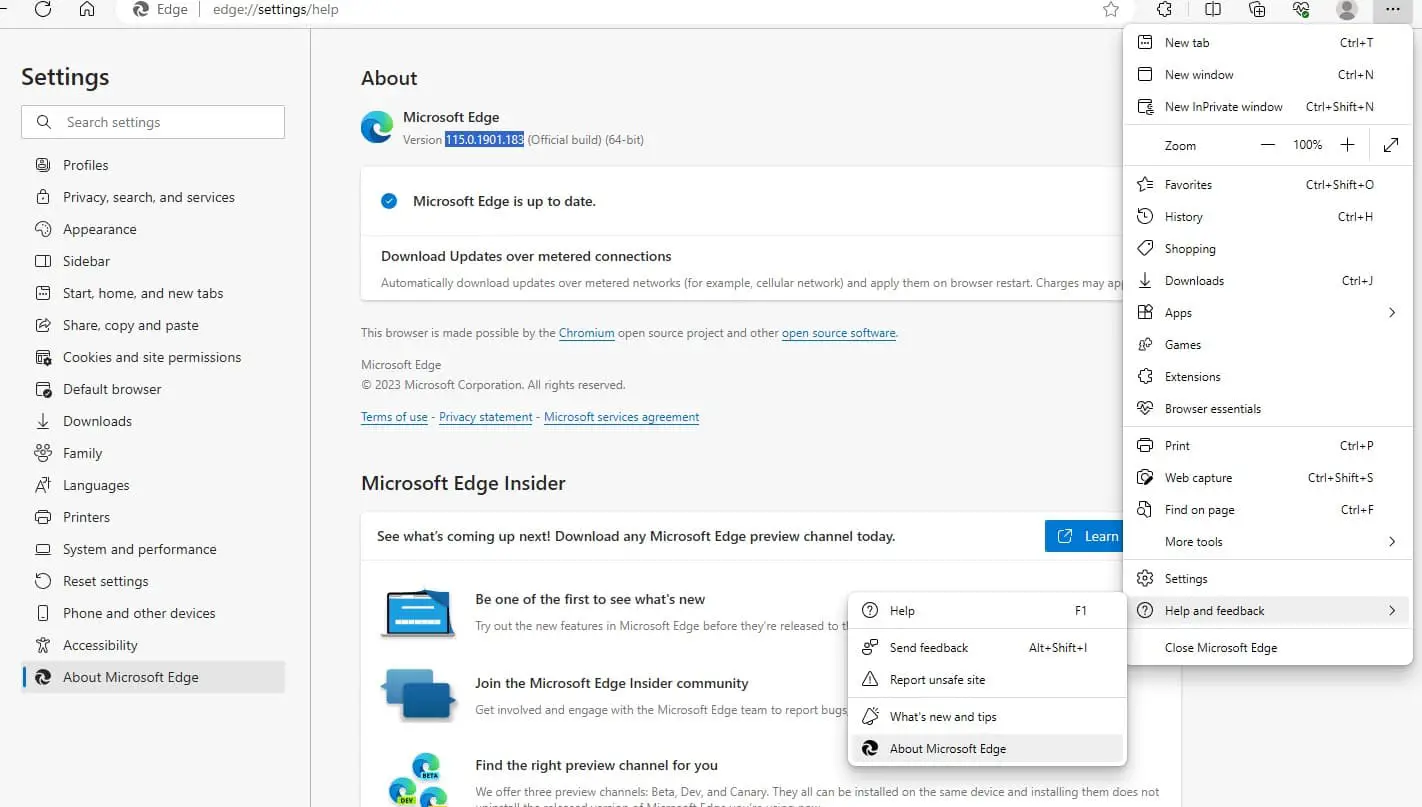
Очистить кэш браузера и файлы cookie
Ваш веб-браузер сохраняет кэш и файлы cookie для улучшения работы в Интернете. Но иногда поврежденный кэш или большой объем кэша, хранящийся в вашем браузере, не только замедляют работу браузера, но и вызывают различные ошибки, включая эту ошибку Status_Breakpoint. Давайте очистим кэш браузера и файлы cookie и проверим, поможет ли это снова загрузить веб-страницу.
- Откройте браузер Chrome, щелкните значок с тремя точками> Дополнительные инструменты, затем нажмите Очистить данные просмотра
- Или вы можете ввести chrome: //settings/clearBrowserData в адресной строке и нажать клавишу enter, чтобы получить доступ к тому же окну,
- Здесь выберите временной диапазон all times и отметьте галочкой историю посещенных страниц, файлы cookie и другие данные сайта, а также кэшированные изображения и файлы
- И, наконец, нажмите «Очистить данные».

Таким же образом вы также можете очистить кэш и файлы cookie в браузере Microsoft Edge, теперь повторно откройте браузер и проверьте, по-прежнему ли у вас появляется код ошибки: STATUS_BREAKPOINT или нет.
Удалить ненужные расширения
Некоторые из установленных вами расширений также могут вызывать ошибки status_breakpoint. Давайте отключим или удалим расширения браузера и проверим, поможет ли это устранить ошибку.
- Запустите Chrome и введите chrome: // расширения в строке URL и нажмите клавишу enter,
- При этом будут отображены все установленные расширения Chrome, перечисленные на вашем устройстве,
- Здесь отключите переключатель расширения, чтобы отключить его.
- Кроме того, есть опция удаления, позволяющая удалить расширение из вашего браузера
- Сначала отключите все расширения и попробуйте перезагрузить веб-страницу, если это не вызывает никакой ошибки, затем включите расширения одно за другим и проверьте, после включения какого расширения возникает ошибка.
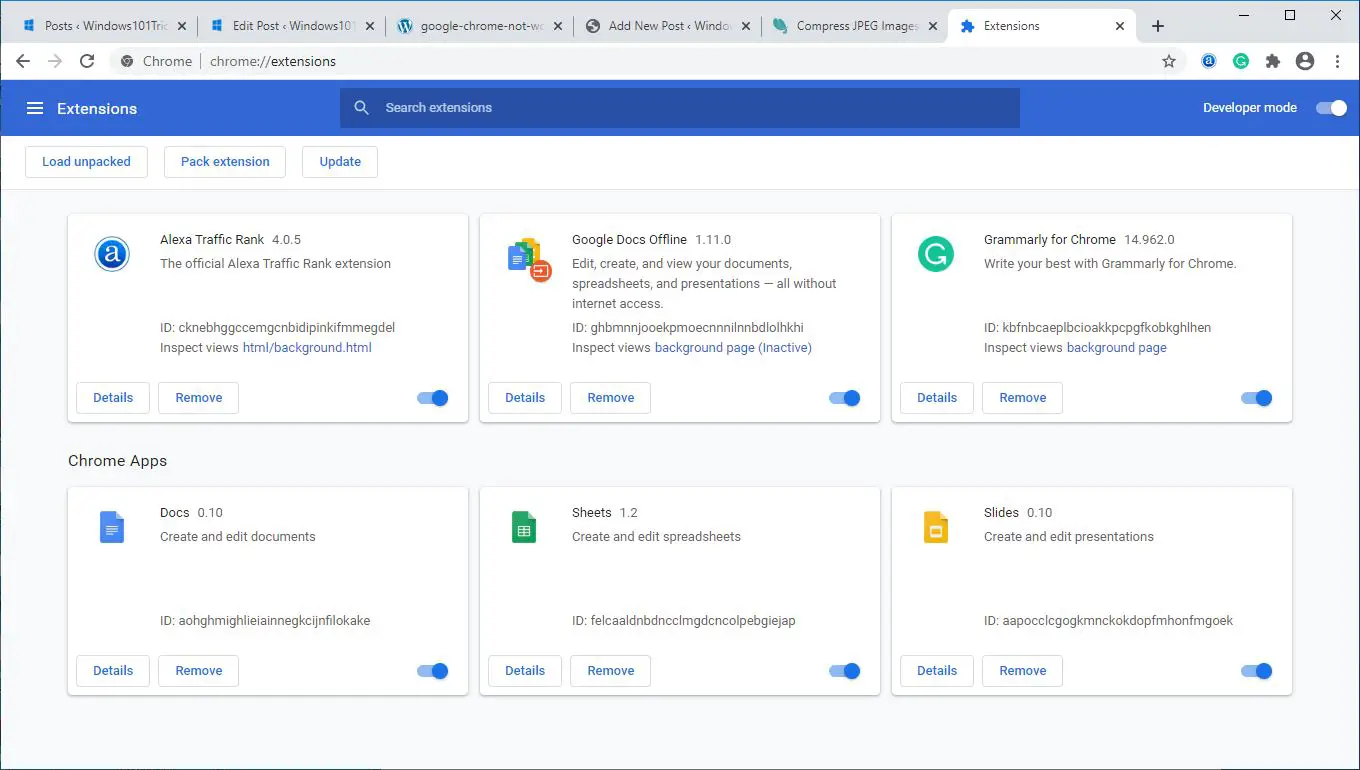
Аналогичным образом мы также можем удалить расширения из браузера Edge:
- Запустите браузер Microsoft Edge на компьютере.
- Нажмите на меню с тремя точками в левом верхнем углу.
- Выберите меню Расширений из списка.
- При этом отобразится список расширений, установленных в edge chromium.
- Выберите расширение и нажмите на ссылку Удалить команду.
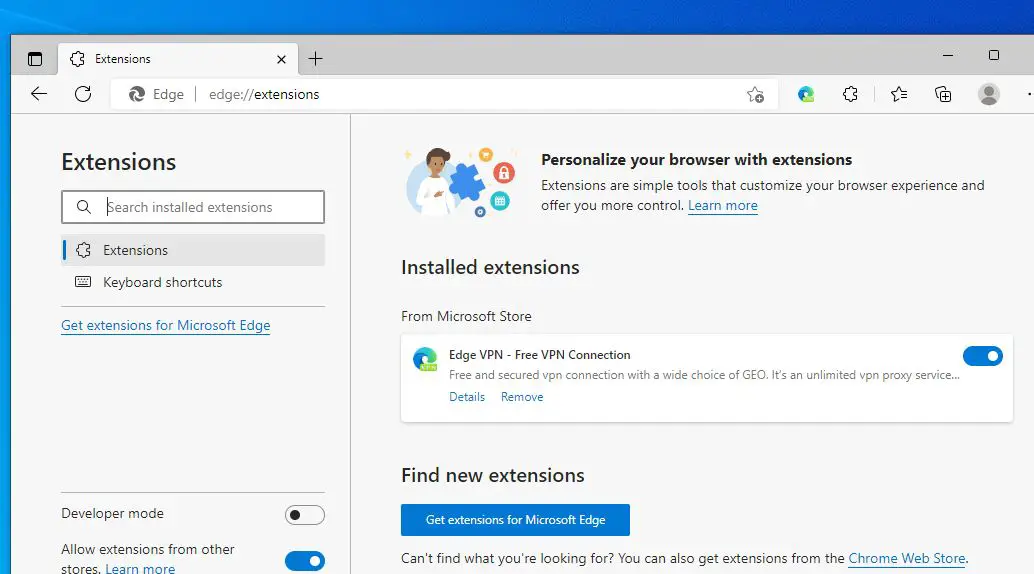
Переименуйте файл .exe
Вот простой трюк, который помогает многим пользователям исправить ошибку STATUS_BREAKPOINT в браузере Chrome или Edge.
- Сначала закройте браузер Chrome, если он запущен, затем откройте проводник, используя клавишу Windows + E,
- Перейдите к C:\Program Файлы \ Google \ Chrome \ Приложение
Примечание: Если вы установили Chrome в другом месте, перейдите в то же самое.
- Здесь щелкните правой кнопкой мыши на Chrome.exe и переименуйте ее в Chromeold.exe или как вам больше нравится.
- Наконец, перезапустите Chrome и проверьте, устранили ли вы проблему.
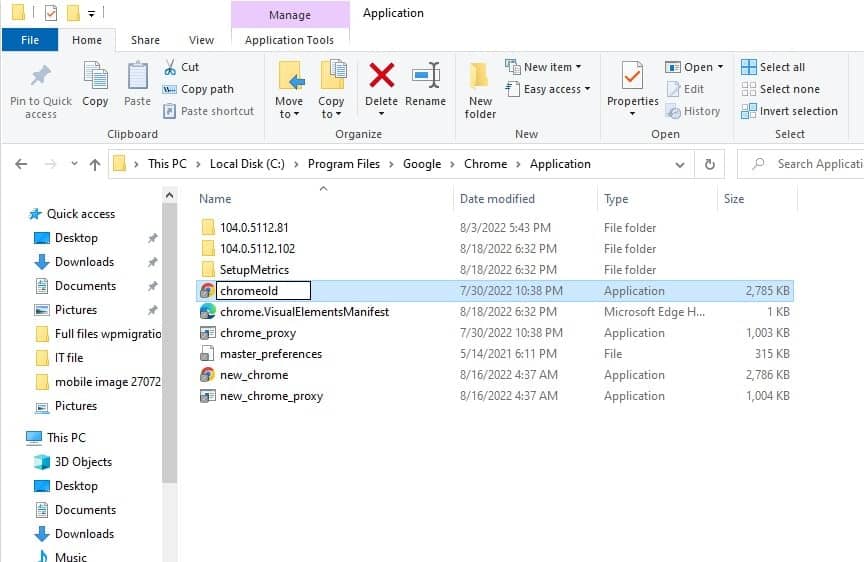
- Если вы получаете эту ошибку в браузере Edge, перейдите к C:\Program Files (x86) \ Microsoft\ Edge \Application.
- Щелкните правой кнопкой мыши на msedge.exe и переименуйте ее в myedgebrowser.exe.
- Перезапустите браузер и проверьте, исчезла ли ошибка.
Заключение
Хотя точная причина этой ошибки не отслеживается, она возникает из-за многих проблем. Но официальное объяснение Microsoft кода ошибки — “Точка останова, определяемая оборудованием”.
Для обычных конечных пользователей это может ничего не значить, разработчики что-то находят и могут это исправить. Поэтому до тех пор мы должны попробовать со своей стороны все возможные решения для ее исправления.




